工具/原料:
系统版本:windo...
下面小编就给大家带来很简单的win11华硕笔记本重装系统步骤,就算不懂电脑的朋友也能轻松学会使用,具体步骤如下,我们继续看看吧。
工具/原料:
系统版本:windows11系统
品牌型号:华硕天选2
软件版本:下载火(xiazaihuo.com)一键重装系统
方法/步骤:
1、在浏览器搜索下载火(xiazaihuo.com)一键重装系统。

2、选择windows11 64位 专业版 点击“安装此系统”。

3、软件自动下载win11系统,耐心等待下载。

4、win11下载完成后,软件进入环境部署。

5、准备完成后,点击“立即重启”。

6、重启后点击“XiaoBai PE-MSDN Onlin Install Mode”进入PE系统。
电脑如何用u盘重装系统win11
很多朋友都想尝试现在的最新系统win11系统,那么我们可以重装系统win11来体验,但是重装系统的方法有很多,哪个方法最稳定安全呢?下面小编就给大家分享电脑如何用u盘重装系统win11。
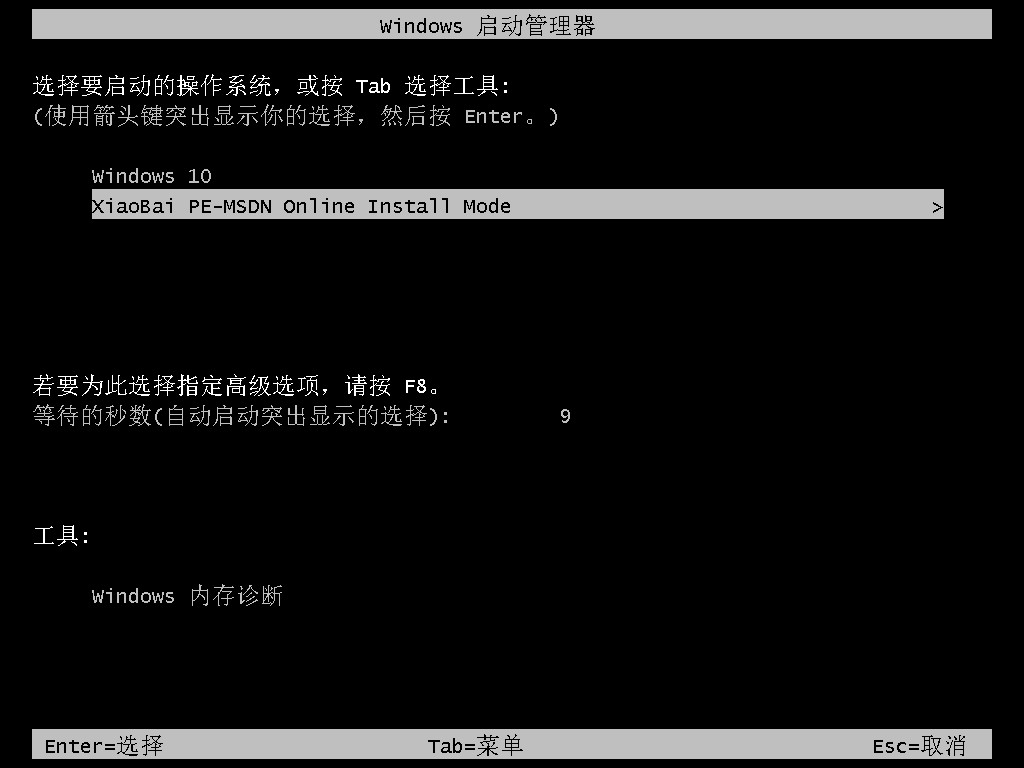
7、重启后下载火(xiazaihuo.com)软件将会继续执行win11系统的安装。

8、等待安装完毕后,点击立即重启。
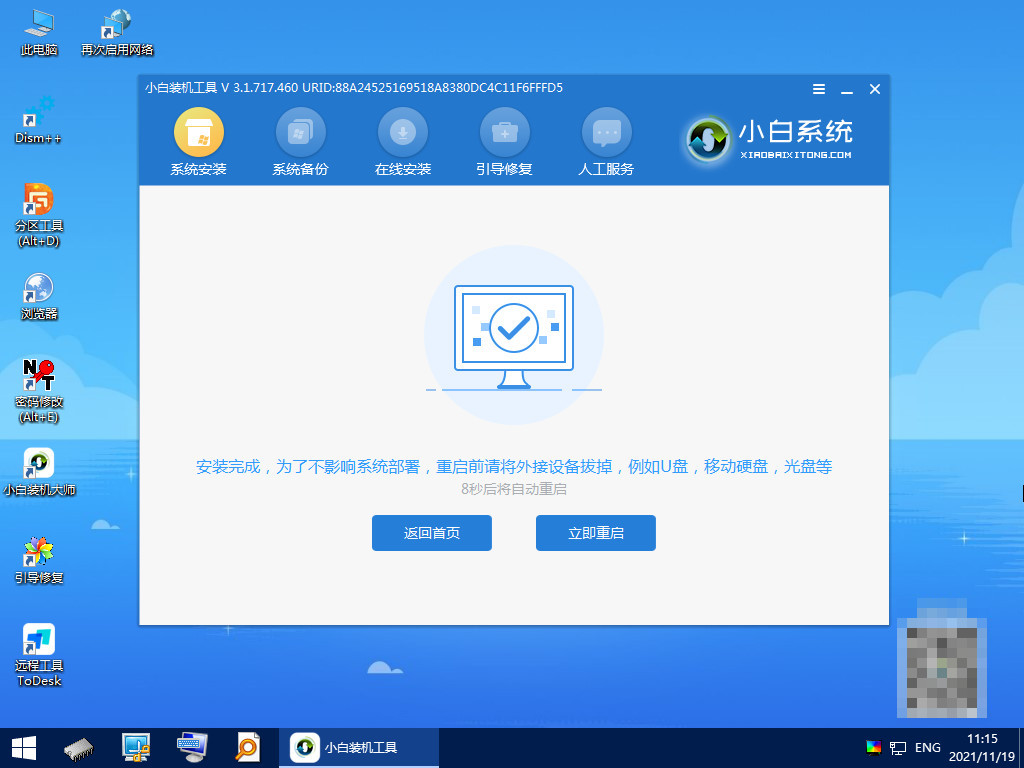
9、重启后,将会进入win11正式版的引导页面。
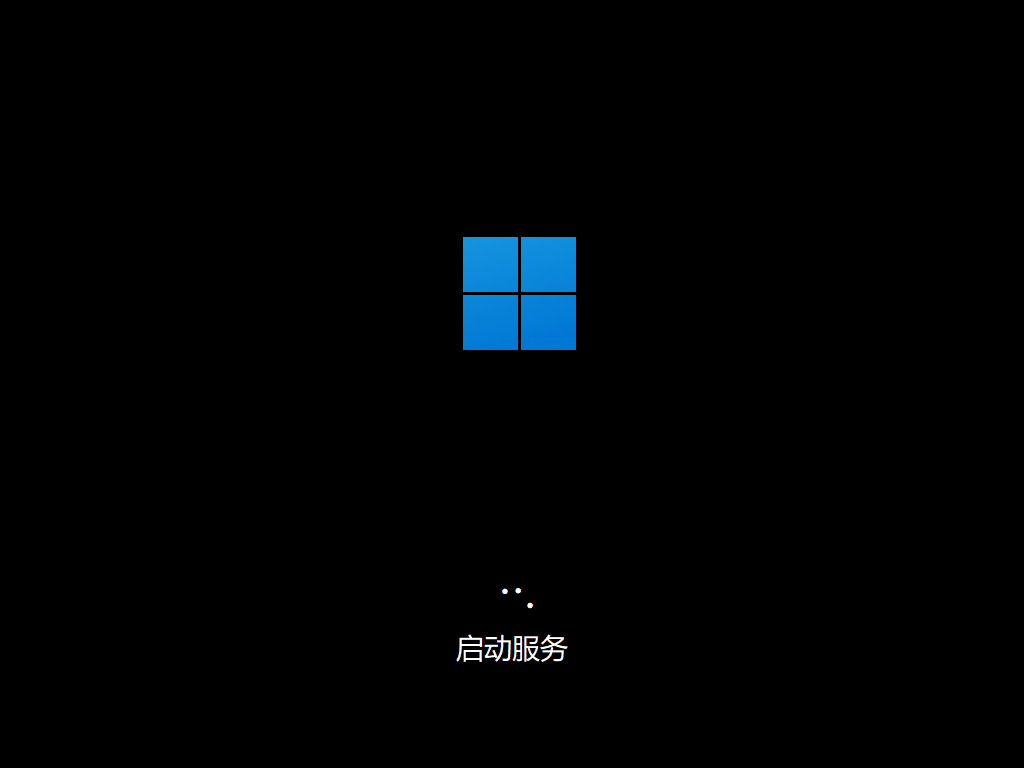
10、引导完成后转入win11页面,系统安装完毕。

注意事项:
1、在使用下载火(xiazaihuo.com)一键重装系统时,需退出安全软件。
2.要提前保存好重要文件防止丢失哦。
总结:
下载完下载火(xiazaihuo.com)一键重装系统后按照指示完成相应步骤;
重启后选择“XiaoBai PE-MSDN Onlin Install Mode”进入PE系统;
安装完毕后再次重启;
完成win11正式版的指导后即可正常使用。
以上就是华硕笔记本重装系统的教程了,希望有帮助到大家。
以上就是电脑技术教程《win11华硕笔记本重装系统步骤》的全部内容,由下载火资源网整理发布,关注我们每日分享Win12、win11、win10、win7、Win XP等系统使用技巧!戴尔笔记本怎么重装系统win11专业版
重装系统可实现彻底修复电脑的故障问题,那么戴尔笔记本怎么重装系统呢?下面小编就给大家带来戴尔笔记本重装Windows11专业版的方法。






